PS风景照片艺术色调处理,打造如诗如画的风景照片
作者 Sener 来源 PS联盟 发布时间 2010-05-08
3、创建通道混合器调整图层,参数设置如图7,8。确定后只保留房子部分,其它部分用黑色画笔擦掉,效果如图9。
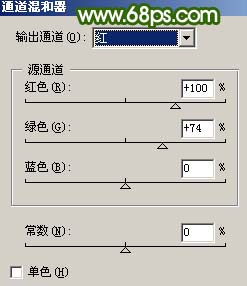
<图7>
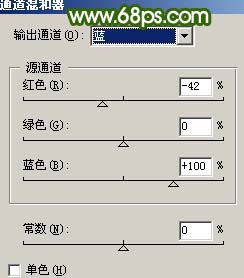
<图8>

<图9>
4、新建一个图层,填充颜色:#375203,然后把图层混合模式改为“叠加”,图层不透明度改为:80%,效果如图10。

<图10>
5、创建色相/饱和度调整图层,参数设置如图11,效果如图12。
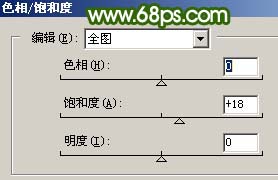
<图11>

<图12>
6、新建一个图层,按字母“D”,把前背景颜色恢复到默认的黑白,然后执行:滤镜 > 渲染 > 云彩,确定后按Ctrl + Alt + F 加强一次,然后把图层混合模式改为“滤色”,加上图层蒙版,用黑色画笔擦掉多余的部分,效果如图13。

<图13>
| 上一页123下一页 |